Laptop cũ đang là một sự lựa chọn hàng đầu của nhiều người dùng không có hầu bao quá rộng rãi. Ưu điểm của dòng máy này chính là có giá thành phải chăng cùng hiệu năng ổn để phục vụ các nhu cầu. Tuy nhiên, mọi người cần nắm rõ 16 cách kiểm tra laptop cũ để chọn mua được sản phẩm chất lượng cao.
1. Hướng dẫn 16 Cách kiểm tra Laptop cũ trước khi mua chuẩn không cần chỉnh
Ngày nay, ngoài điện thoại cũ ra thì laptop cũ cũng là một dòng thiết bị có sức bán không thua kém gì máy mới. Nếu như bạn đang là học sinh, sinh viên hay nhân viên văn phòng mới đi làm và không có điều kiện kinh tế thì đây chính là các sản phẩm hàng đầu nên đầu tư cho công việc, học tập. Cùng khám phá ngay 16 cách kiểm tra laptop cũ siêu hữu ích trong bài viết này để có được một thiết bị ưng ý nhất.
1.1. Kiểm tra kỹ ngoại hình, khớp nối của laptop cũ
Cách kiểm tra laptop cũ trước tiên mà mọi người cần tìm hiểu là check về tình trạng bên ngoài và những khớp nối, bản lề trên máy. Mọi người hãy cầm máy tính lên rồi quan sát kỹ xem toàn bộ phần thân có gặp tình trạng nứt hay vỡ ở đâu hay không. Ngoài ra, bạn hãy nhớ check lại xem các khung viền xung quanh có được áp sát sản phẩm hay là bị hở ra không. Vị trí bản lề và những góc máy cũng là nơi chúng ta nên kiểm tra kỹ càng.

Điểm khác khi test laptop cũ mà mọi người nên quan tâm là chỗ khớp nối của máy. Nếu bạn mua nhầm phải sản phẩm có khớp không chắc chắn thì nó sẽ làm ảnh hướng đến phần cáp màn hình, gây khó khăn trong việc vận chuyển. Bên cạnh đó, chúng ta hãy nhìn kỹ vào những cổng cắm trên toàn thân máy xem có bị mất hoặc móp méo hay không.
Đối với các bạn không am hiểu quá nhiều về công nghệ, đặc biệt là laptop thì nên chọn mua các thiết bị vẫn còn tem của nhà phân phối. Tuy nhiên, những loại máy tính này thường sẽ có giá cao hơn mặt bằng chung một chút. Nhưng nó lại khiến cho chúng ta an tâm hơn rất nhiều.
1.2. Kiểm tra bản lề laptop cũ
Một cách kiểm tra laptop cũ trước khi mua mà bạn nên áp dụng là quan sát phần bản lề trên thân máy. Đây chính là một yếu tố khá quan trọng mà mọi người nên lưu ý. Nếu như bạn mua nhầm máy có vấn đề ở phần bản lề thì việc đóng mở máy sẽ nặng nề hơn bình thường hoặc bị kẹt giữa chừng, làm ảnh hưởng tới chất lượng trải nghiệm.

Bên cạnh đó, nếu như bản lề laptop bị hư hỏng hoặc có vấn đề thì nó sẽ phát ra tiếng lạch cạch khá khó chịu mỗi khi chúng ta gập mở. Nếu như tình trạng này bị nặng hoặc để kéo dài mà không sửa chữa kịp thời thì có thể làm cho bản lề bị đứt lìa hoặc phần vỏ ngoài bị nứt vỡ, làm mất tính thẩm mỹ.
1.3. Cách kiểm tra cấu hình, phần cứng laptop cũ
Một cách test laptop cũ khác mà chúng ta không nên bỏ qua khi mua là check lại cấu hình bên trong thiết bị đó. Trước hết, chúng ta sẽ kiểm tra tên gọi đầy đủ của laptop và thậm chí là tên mã. Tiếp đến, mọi người hãy kiểm tra cấu hình máy tính với tên thiết bị ở website rồi lưu về.
Ngoài ra, việc kiểm kỹ lại xem linh kiện, dung lượng RAM hoặc ổ cứng laptop liệu có bị thay đổi hay chưa cũng là một bước quan trọng cần thực hiện. Nếu như nó đã bị mở ra rồi thì khả năng cao là bạn đã bị lừa đảo để chọn mua một thiết bị khác có tên giống như vậy.
Để thực hiện, các bạn click chuột phải vào biểu tượng This PC > Nhấn vào phần Properties > Quan sát kỹ mục About để biết được những thông số chi tiết của laptop mình sắp mua.
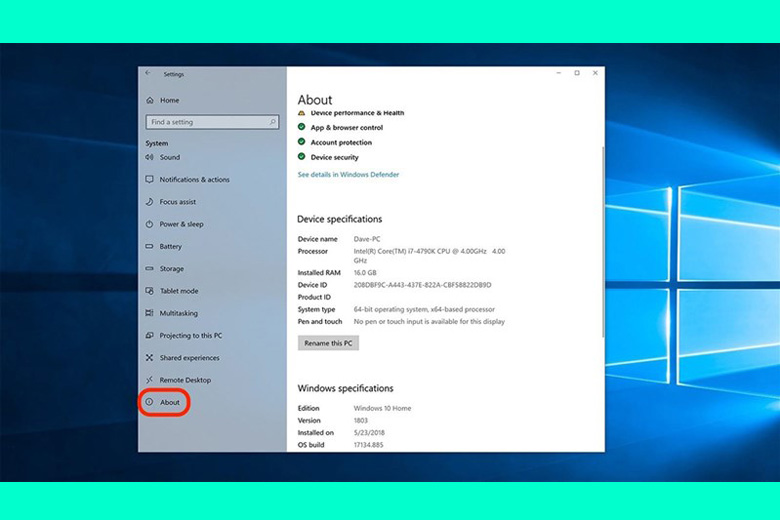
1.4. Cách kiểm tra ổ cứng Laptop cũ
Cách kiểm tra laptop cũ này được xem là tốn nhiều thời gian nhất và cũng là cần thiết nhất. Đối với các bạn rành về kỹ thuật và công nghệ, chúng ta sẽ check được điều này thông qua phần mềm mHDD nằm ở bộ đĩa Hiren’s Boot CD. Nếu không thích thích cách đó, mọi người có thể download app Hard Disk Sentinel để test máy.
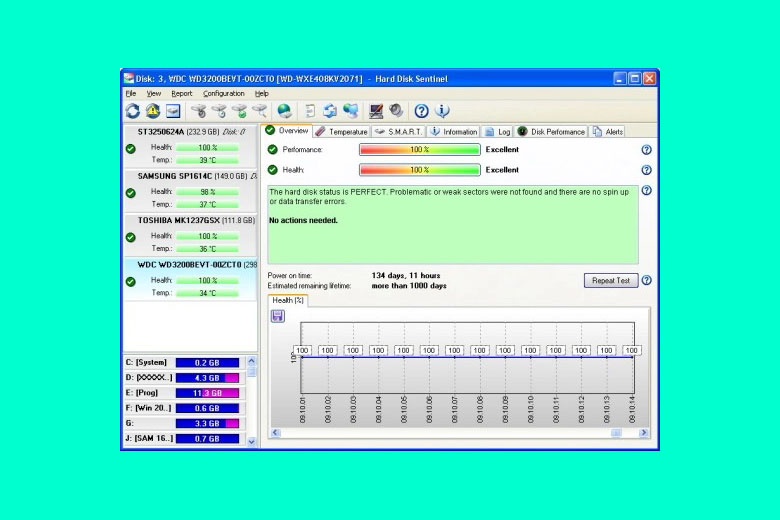
Ứng dụng này đóng vai trò giám sát ổ cứng máy tính một cách chuyên nghiệp và có khả năng tương thích với cả ổ SSD và HDD. Khi bạn mở phần mềm này lên, nó sẽ quan sát ổ cứng, đánh giá và kiểm tra rồi khắc phục các tình trạng mà máy đang mắc phải. Sau đó, app này sẽ bạn biết tình trạng của ổ HDD hoặc ổ SSD trên laptop cùng với một bản báo cáo đầy đủ.
Nếu như ứng dụng trả về kết quả là Excellent hoặc Good tại phần Health thì nghĩa là ổ cứng vẫn còn dùng được tốt. Ngược lại, nếu ở đây xuất hiện báo cáo Fail hoặc Critical thì ổ cứng của máy đang gặp trục trặc.
1.5. Cách kiểm tra RAM laptop cũ
Đối với người không quá am hiểu về kỹ thuật, các bạn cũng có thể áp dụng cách kiểm tra laptop cũ về RAM thông qua phương pháp vật lý cơ bản. Chúng ta cần test lại xem liệu thanh RAM đã được lắp đúng vào vị trí trên máy hay là chưa.

Thông thường, khi chọn mua laptop cũ thì việc RAM được thay thế hoặc lắp thêm không còn quá xa lạ. Tuy nhiên, mọi người nên kiểm tra kỹ xem nó có còn vận hành ổn định và tốt hay không. Ngoài ra, sau khi bạn check cấu hình máy ở các bước hướng dẫn ở trên của mình mà thấy RAM bị giảm đi so với phần cứng của máy mới thì nên yêu cầu giảm giá laptop lại.
1.6. Nên mua laptop cũ trang bị SSD thay vì HDD
Đây cũng là một trong số những cách kiểm tra laptop cũ khá quan trọng trước khi quyết định mua. HDD thực sự cũng không phải là một điều quá tồi tệ nếu như nó được dùng chung với SSD. Tuy nhiên, điều này là không tốt đối với các thiết bị cũ. Khuyết điểm của HDD chính là nó dễ bị hư hỏng khi di chuyển hoặc bị giảm hiệu suất sau một khoảng thời gian sử dụng.

Khi đã quyết định chọn mua máy cũ thì chắc chắn bạn không biết được chủ nhân cũ đã dùng máy thế nào. Do đó, chắc chắn là chúng ta nên ưu tiên chọn các thiết bị được tích hợp SSD hơn bởi nó đem lại tốc độ cao. Ngoài ra, độ bền của nó cũng vượt trội hơn HDD và cũng dễ dàng thay thế.
1.7. Cách kiểm tra màn hình của laptop cũ
Cách check laptop cũ ở phần màn hình là vô cùng cần thiết đối với chúng ta bởi đây chính là yếu tố mà chúng ta dùng thường ngày. Nếu bạn chọn mua đúng một thiết bị có màn hình tốt thì điều đó đồng nghĩa với việc đôi mắt của mình được bảo vệ. Do đó, mọi người hãy xem thật kỹ càng để coi màn hình máy có gặp tình trạng hở sáng hay có điểm chết hay không.

Cách kiểm tra màn của máy tính dễ dàng nhất đó là mọi người mở 2 tấm hình màu trắng và đen trên laptop. Sau đó, hãy quan sát thật kỹ xem máy có bị hở sáng, ám màu hoặc xuất hiện điểm chết hay không. Tiếp đến, các bạn sẽ check với những màu sắc còn lại là xong.
1.8. Cách Test bàn phím của laptop cũ
Tiếp theo mình sẽ hướng dẫn kiểm tra laptop cũ về bàn phím để mọi người có thể nắm được và áp dụng. Đây chính là một phần khá dễ thực hiện nhưng không nên bỏ lỡ bởi nếu chẳng may một phím không gõ được thì nó sẽ làm ảnh hưởng đáng kể tới quá trình trải nghiệm.

Trước tiên, các bạn mở một phần mềm nhập liệu trên laptop như Word ra rồi tiến hành gõ từng nút ký tự trên bàn phím để check. Trong trường hợp có bất kỳ một phím nào không gõ được thì điều này chứng tỏ là bàn phím đã gặp vấn đề và bạn không nên chọn mua máy đó.
1.9. Cách Kiểm tra chuột cảm ứng (Touchpad)
Như thường lệ, mọi người vẫn nghĩ Touchpad bị hư thì vẫn có chuột bên ngoài để thay thế chứ không dùng Touchpad làm gì. Tuy nhiên, nếu bạn test thử phần Touchpad mà thấy nó không hoạt động bình thường thì có khả năng nó đã bị va đập và ảnh hưởng tới những linh kiện khác ở trong. Ngoài ra, Touchpad cũng đóng vai trò khá quan trọng khi bạn đang ở ngoài hoặc trong lúc khẩn cấp. Do đó, cách kiểm tra laptop cũ này là rất hữu ích và cần thiết.

Để check lại phần này, mọi người hãy di chuyển con trỏ chuột trên Touchpad xem nó có tồn tại điểm chết không. Bên cạnh đó, các bạn cũng nên kiểm lạ chuột phải và trái xem chúng còn nhạy và dùng được tốt hay không.
1.10. Cách kiểm tra loa laptop cũ
Loa là một bộ phận phát âm thanh để phục vụ khá nhiều cho công việc và giải trí. Do đó, cách kiểm tra laptop cũ này cũng là không nên bỏ qua. Để test loa máy tính còn vận hành ổn hay không, chúng ta hãy phát một bài nhạc hoặc video xem âm thanh phát ra có lớn hay là không, màn loa bị rung nhiều không hay là có gặp tình trạng rè không.

Nếu như mọi người đã kiểm tra kỹ mà máy tính vẫn không gặp vấn đề gì thì đó chính là một thiết bị mà bạn nên mua.
1.11. Cách kiểm tra micro laptop cũ
Loa và micro chắc chắn là một bộ đôi luôn hoạt động song song với nhau trong quá trình trải nghiệm của chúng ta. Chính vì thế, cách kiểm tra laptop cũ này cũng nên được ưu tiên. Để thực hiện, mọi người hãy mở lên một số ứng dụng có thể gọi được như: Facebook, Zalo,… để gọi điện cho người nào đó bất kỳ.

Nếu như người ở bên kia có thể nghe rõ được những gì bạn nói thì chứng tỏ là micro trên máy vẫn còn hoạt động tốt và ngược lại. Bên cạnh đó, đây cũng là một phần khá quan trọng và đóng vai trò khá lớn trong những cuộc họp hay học online của bạn.
1.12. Cách kiểm tra pin, bộ sạc pin laptop cũ
Đây là một cách kiểm tra laptop cũ tối quan trọng bởi nó quyết định khá lớn tới thời lượng sử dụng của bạn. Trước tiên, mọi người quan sát xem pin trên máy tính đang có bao nhiêu phần trăm. Sau đó, bạn hãy test và trải nghiệm máy rồi canh thời gian cũng như xem là máy còn lại mấy phần trăm pin. Nếu như trong khoảng 30 phút sử dụng mà thiết bị chỉ bị tụt khoảng 10 cho tới 20% thì chứng tỏ pin vẫn còn hoạt động tốt.

Bên cạnh đó, trước khi mua bạn hãy kiểm lại kỹ xem dây sạc và bộ sạc có sạc vào pin hay không.
1.13. Cách check các cổng kết nối của laptop cũ
Cổng kết nối đóng vai trò khá quan trọng trong việc liên kết với các thiết bị ngoại vi. Vì vậy, cách kiểm tra laptop cũ ở phần này là rất hữu ích. Bạn check kỹ xem các cổng này có bị hư hỏng hay là không. Ngoài ra, mọi người hãy quan sát kỹ xem laptop thiếu cổng nào không bởi nếu bị thiếu nó sẽ làm trải nghiệm bị ảnh hưởng nhiều.

Để thực hiện, các bạn hãy kiểm tra bằng tai nghe, bộ sạc, chuột để test lại từng cổng kết nối một để xem nó có còn tương thích tốt hay không.
1.14. Cách kiểm tra Wi-Fi, Bluetooth laptop cũ
Đây đều là những cách kiểm tra laptop cũ mà bạn nên thực hiện bởi nếu chúng hoạt động không tốt sẽ là quá trình làm việc hay học tập gián đoạn. Trước tiên, mọi người check xem máy có bắt sóng Wi-Fi tốt không, sóng có nhiều không và tốc độ truy cập như thế nào.

Đối với Bluetooth, các bạn chỉ cần test xem máy có kích hoạt được kết nối này không cũng như liên kết với các thiết bị khác ổn chưa. Hiện tại, có một vài máy tính dùng card Bluetooth cũ nên tốc độ và khả năng kết nối không tốt, khiến cho chúng ta khó chịu khi đang trải nghiệm.
1.15. Cách kiểm tra Webcam của laptop cũ
Webcam chắc hẳn là một trợ thủ khá tốt đối với những anh em thường xuyên phải họp online. Vì thế, cách kiểm tra laptop cũ phần này là khá cần thiết. Để thực hiện, các bạn khởi động lên phần mềm camera sẵn có trên Windows để xem liệu webcam có dùng tốt không. Ngoài ra, các bạn còn có thể quay video để check lại micro trên máy.
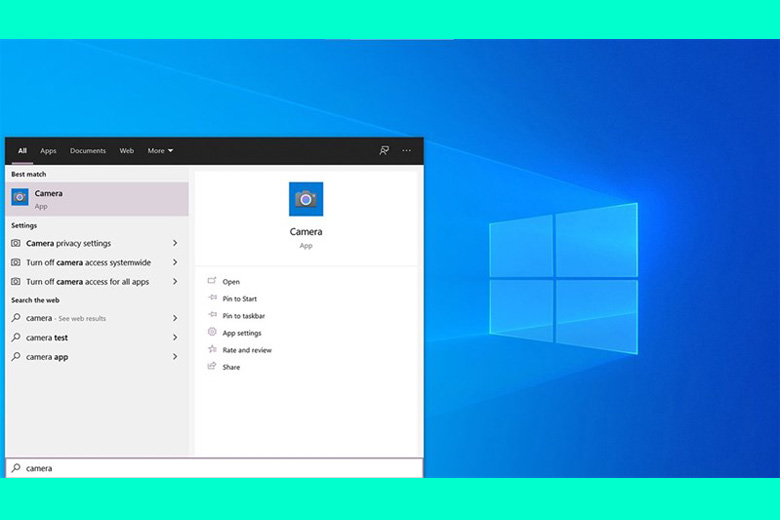
1.16. Nên Chọn nơi mua Laptop cũ uy tín, có thương hiệu
Ngoài những cách kiểm tra laptop cũ trên, chúng ta cũng nên chọn mua máy cũ tại những thương hiệu và nhà bán lẻ uy tín, chẳng hạn như Di Động Việt. Nếu bạn chọn đúng được đại lý có tên tuổi thì cũng không cần lo lắng và check quá kỹ những thứ bên trong bởi việc này đã được làm bởi những kỹ thuật viên có kinh nghiệm của họ trước đó rồi.

2. Tổng kết cách kiểm tra laptop
Hy vọng bài viết 16 Cách kiểm tra Laptop cũ – Test máy trước khi mua chuẩn ở trên của mình cũng đã giúp cho mọi người chọn mua được một sản phẩm ưng ý với giá bán phù hợp với túi tiền.
Đừng quên liên tục theo dõi trang tin tức của hệ thống Di Động Việt để cập nhật các thông tin về công nghệ mới nhất hiện nay nhé. Cám ơn tất cả các bạn vì đã dành ít phút đọc qua bài hướng dẫn này của mình.
Xem thêm:
- 4 cách cắt video trên máy tính, laptop không cần cài đặt phần mềm dễ làm nhất
- 5 cách phát wifi từ máy tính, laptop Win 11, 10, 8, 7 không cần dùng phần mềm
Di Động Việt






